Jak przeglądać listę firm?
Lista firm w Wapro JPK wyświetla się po przejściu do widoku Administrator | Lista firm. W głównym oknie widoczne jest drzewo firm w podziale na wszystkie, aktywne i nieaktywne. W górnej części okna widoczne jest pole wyszukiwania ułatwiające odnalezienie konkretnej firmy.
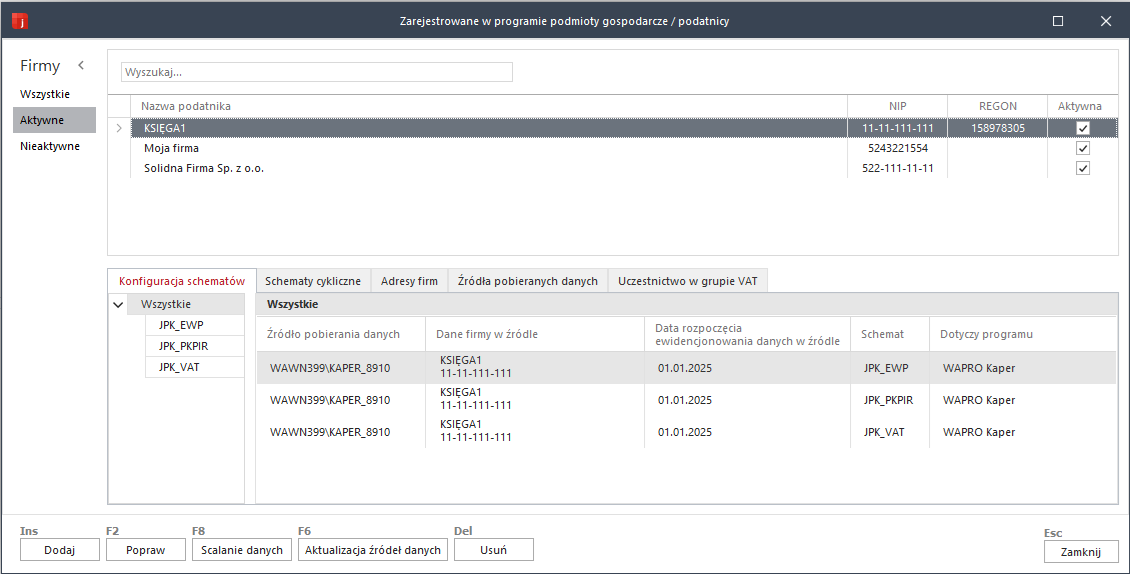
Po wybraniu konkretnej firmy na liście i kliknięciu przycisku Popraw (klawisz F2) wyświetlą się jej dane nagłówkowe takie jak: nazwa, NIP, REGON. Użytkownik może także sprawdzić, czy firma ma status aktywna i czy jest osobą fizyczną. W oknie kartoteki firmy widnieje pozycja Domyślne źródło danych identyfikacyjnych, która dotyczy wyłącznie informacji, skąd program ma pobierać dane identyfikacyjne firmy takie jak: nazwa firma, NIP, REGON, adres, adres e-mail firmy do kontaktu z US itp.

Opcja Domyślne źródło danych identyfikacyjnych nie dotyczy domyślnego źródła pobierania danych ewidencji wymaganych przez schematy JPK.
Jak przeglądać dane na temat konfiguracji schematów?
Konfiguracja schematów rejestruje dla każdej firmy w kontekście okresów rozliczeniowych:
rodzaje plików JPK (wysyłanych cykliczne) oraz plików wysyłanych na żądanie obowiązkowe dla firmy. Na podstawie tych informacji w odpowiednich okresach rozliczeniowych, kreatory Pobierz i wyślij będą domyślnie sugerowały zestawy wysyłanych plików JPK,
PodpowiedźProgram podczas dodawania nowej firmy automatycznie utworzy domyślną konfigurację na podstawie informacji o tym, którego programu dotyczy wybrane źródło. Tak utworzone konfiguracje należy zweryfikować i zaktualizować. Wapro JPK domyślnie utworzy konfigurację dla wszystkich schematów JPK, które mogłyby dotyczyć użytkownika tego programu.
Przykładowo dla Wapro Fakir, ze względu na wariant BIURO, który posiada moduł wystawiania faktur, utworzona została konfiguracja schematu JPK_FA, która nie dotyczy użytkowników innych wariantów, dlatego mogą ją usunąć.
źródła danych, z których mają być pobierane dane do tych plików.
PodpowiedźW przypadku schematów wymagających pobrania danych z dwóch różnych źródeł, w celu utworzenia pliku według jednego schematu, w konfiguracji dla tego schematu, z taką samą datą, od której program ma stosować konfigurację, muszą być utworzone dwie pozycje, każda wskazująca jedno źródło danych. Przykładowo dla schematu JPK_EWP(3), firmy prowadzące ewidencję przychodów w Wapro Kaper, a ewidencję majątku trwałego w Wapro Best muszą utworzyć wspomniane dwie pozycje. Natomiast w firmach prowadzących obie ewidencje w Wapro Kaper wystarczy jedna pozycja wskazująca jako źródło bazę danych Wapro Kaper.
W przypadku konieczności wprowadzenia zmian w konfiguracji schematów wynikających ze zmiany obowiązków w wysłaniu plików JPK, np. zmiany od nowego roku schematu z wysyłanego na żądanie na obowiązkowy, wysyłany cyklicznie lub np. zmiany sposobu opodatkowania firmy z księgi podatkowej na księgi handlowe, w konfiguracji schematów z datą OD 1 stycznia należy dodać odpowiednio nowe zapisy. Nie należy poprawić istniejących.
Konfiguracja schematów powinna zawierać całą historię, a nie tylko aktualnie obowiązujące zasady. Tylko w takim przypadku, pobierając dane do korekty z przed kliku lat program będzie w stanie pobrać automatycznie dane firm z właściwej bazy danych.
Jak zweryfikować aktualny adres firmy?
Dane wyświetlone na zakładce Adres aktualny pobierane są ze źródła wskazanego w nagłówku, w pozycji Domyślne źródło danych identyfikacyjnych. Dane te można weryfikować i modyfikować.

Jak tworzyć listę cylicznych schematów?
Zakładka Schematy cykliczne przeznaczona jest do utworzenia listy schematów, które są obowiązkowe dla firmy i muszą być wysyłane cyklicznie. W przypadku pojawienia się nowego schematu lub obowiązku wysyłania jako obowiazkowy już istniejącego, należy go dodać do tej listy.
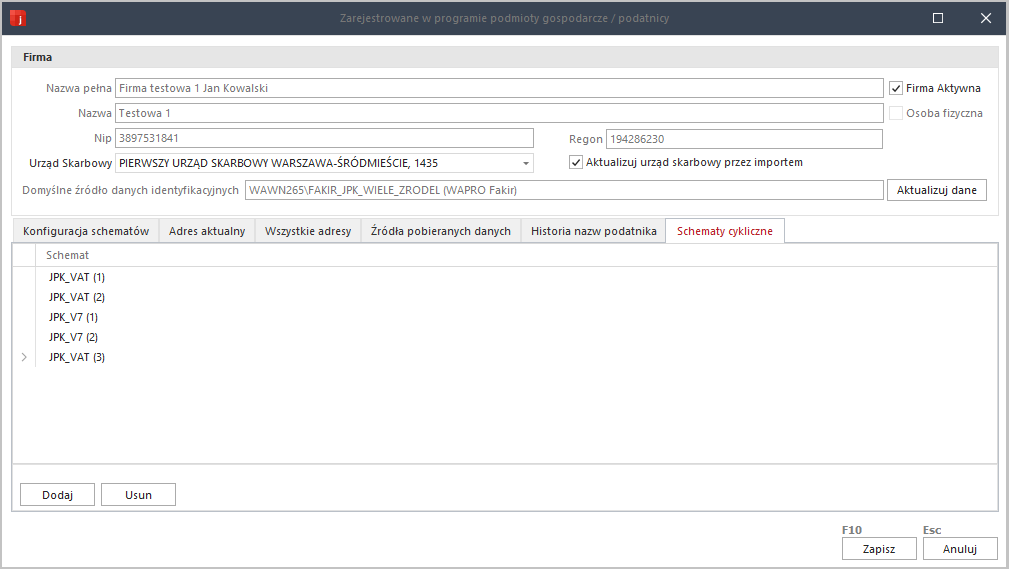
Tylko schematy znajdujące się na liście są wysyłane przez kreator wysyłki jako pliki cykliczne. Wszystkie schematy są aktualizowane w programie za pośrednictwem Wapro Update. Aktualnie pliki grupy JPK-VAT są automatycznie oznaczone jako cykliczne.
Jakie dane znajdują się na zakładce Wszystkie adresy?
W przypadku firm, które zmieniały swój adres działalności widoczny w wysyłanych plikach JPK, na zakładce Wszystkie adresy widoczna będzie ich lista. Lista adresów jest nieedytowalna.
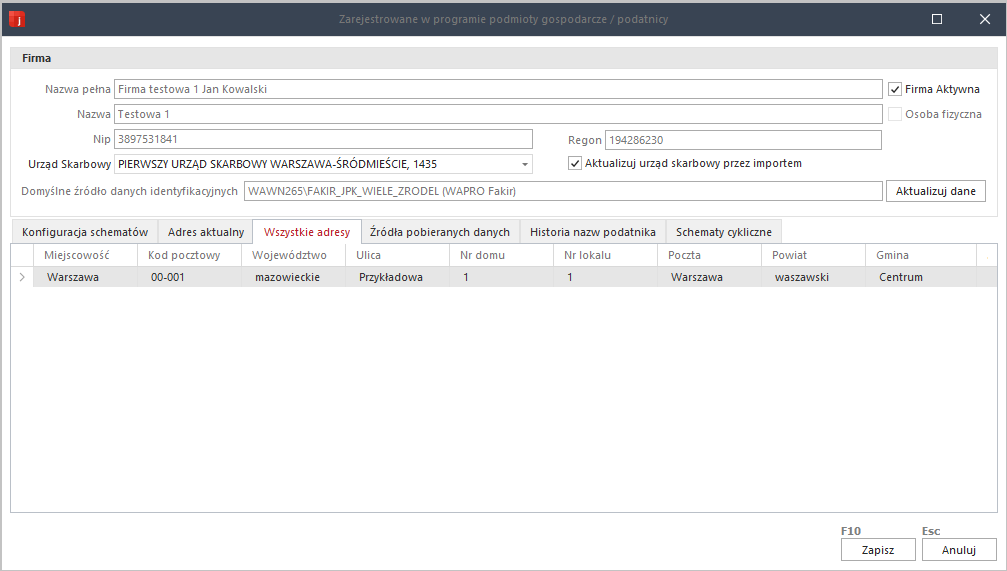
Jak zmodyfikować Źródła pobieranych danych?
Zakładka Źródła pobieranych danych przeznaczona jest do prezentowania listy źródeł danych, z których program Wapro JPK pobiera informacje w celu utworzenia i wysłania plików JPK.
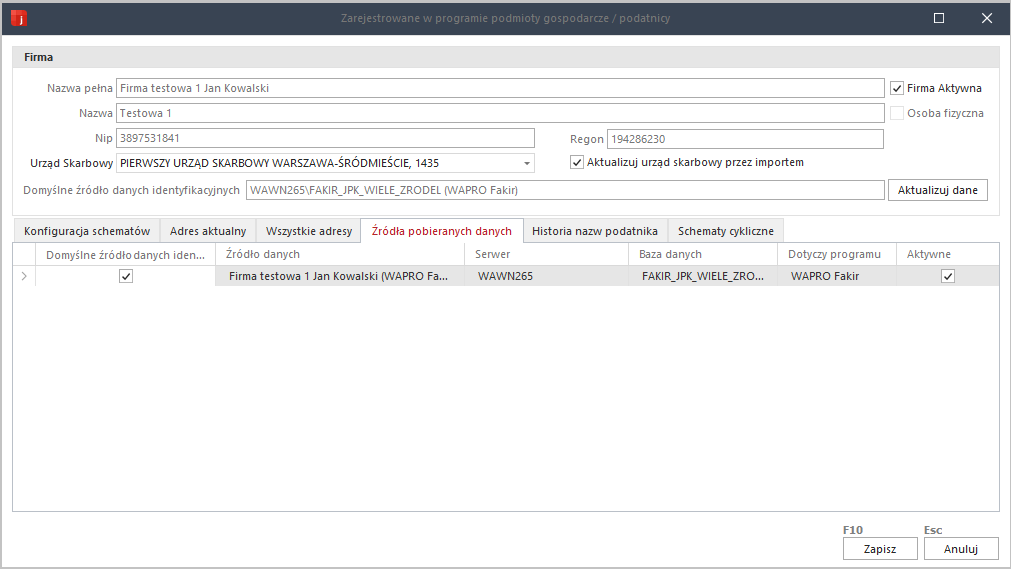
Wyświetlone informacje na temat źródeł danych są nieedytowalne poza dwoma opcjami:
- Domyślne źródło danych identyfikacyjnych - jeżeli na liście znajduje się więcej niż jedna pozycja, w pierwszej kolumnie widoczna jest opcja, która umożliwia zmianę domyślnego źródła, z którego program pobiera dane identyfikacyjne. Jeżeli na liście znajduje się jedna pozycja, program nie pozwoli jej wyłączyć. Po wskazaniu innego źródła, pojawi się ono w części nagłówkowej, w pozycji Domyślne źródło danych identyfikacyjnych,
- Aktywne - ze względu na to, że zarejestrowanych w programie źródeł danych nie można usuwać, na zakładce Źródła pobieranych danych dodana została opcja umożliwiająca ich dezaktywowanie. Dezaktywowane źródło nie będzie dostępne w kreatorach wysyłki. Należy pamiętać, aby nie dezaktywaować źródeł, z których program musi pobierać dane.
Jak przeglądać Historię nazw podatnika?
Zakładka Historia nazw podatnika pełni podobną rolę jak zakładka Adresy firm. Znajdują się na niej informacje, które można jedynie przeglądać - nie podlegają edycji.
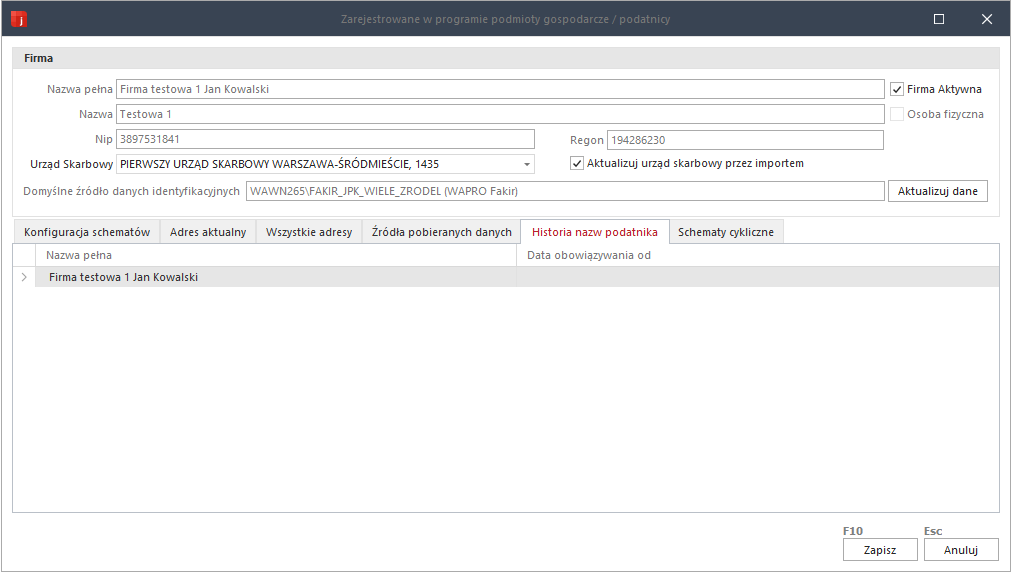
Jak przeglądać dane na zakładce Uczestnictwo w grupach VAT?
Jeżeli firma w swojej historii była uczestnikiem jednej lub wielu grup VAT, na zakładce Uczestnictwo w grupach VAT będzie widoczna ich lista. Prezentowane dane to:
- Nazwa grupy VAT,
- NIP grupy VAT - NIP grupy jako podatnika VAT. W okresach, w których Rola = Przedstawiciel program będzie przygotowywał i wysyłał z firmy pliki typu JPK_VAT, wypełniając w danych nagłówkowych wysyłanego pliku dane grupy VAT takie jak nazwa grupy czy jej NIP,
- Rola - status firmy w grupie VAT, który może przyjmować dwie wartości:
- Przedstawiciel - może wysyłać pliki typu JPK_VAT jako grupa VAT,
- Uczestnik - nie może wysyłać plików typu JPK_VAT w okresach, w których Rola = Uczestnik. Może natomiast przygotować plik JPK_VAT ze swojej ewidencji VAT i wysłać go mailem do Przedstawiciela jako rejestr cząstkowy potrzebny do przygotowania i wysłania scalonego pliku grupy VAT.
- Data obowiązywania od - określa początek okresu uczestnictwa firmy w grupie VAT,
- Data obowiązywania do - określa koniec okresu uczestnictwa firmy w grupie VAT.
Informacje o uczestnictwie firmy w grupach VAT są pobierane z programów źródłowych i są nieedytowalne. Jeżeli firma przystąpiła do grupy VAT już po zarejestrowaniu jej w Wapro JPK, można tę informację zaktualizować, klikając przycisk Aktualizuj dane. Nie jest to obligatoryjne - program Wapro JPK podczas pierwszego importu sam wykona aktualzazję.
W okresach, w których firma jest zwykłym uczestnikiem grupy VAT (nie jej reprezentantem), przygotowanie i wysyłka plików typu JPK_VAT w programie będzie zablokowana. Użytkownik będzie mógł przygotować plik ze swojej ewidencji VAT i wysłać go mailem do przedstawiciela jako rejestr cząstkowy potrzebny do przygotowania i wysłania scalonego pliku dla grupy.
W okresach, w których firma jest reprezentantem grupy VAT, program będzie przygotowywał i wysyłał pliki JPK_VAT, umieszczając w nagłówku dane, w tym NIP grupy VAT.